Wissensdatenbank
1000 FAQ, 500 Anleitungen und Lernvideos. Hier gibt es nur Lösungen!
Wissensdatenbank
Ticketing: Importieren Sie eine CAMT-Datei, um automatisch die per Rechnung bezahlten Bestellungen zu validieren
Ticketing: Importieren Sie eine CAMT-Datei, um automatisch die per Rechnung bezahlten Bestellungen zu validieren
Dieser Leitfaden erklärt, wie Sie die CAMT-Dateien Ihrer Bank verwenden, um automatisch die per Rechnung bezahlten Bestellungen (im Rahmen des Infomaniak-Ticketingsystems) zu validieren.
Vorwort
- Wenn Kunden sich entscheiden, eine Bestellung per Rechnung zu bezahlen, erhalten sie eine Rechnung direkt mit Ihren Bankinformationen.
- Sie müssen daher überprüfen, ob die Zahlung eingegangen ist, und die Bestellung des Kunden manuell validieren.
- Das folgende Verfahren ermöglicht die Automatisierung eines großen Teils dieses Verfahrens, sodass Sie die Bestellungen mit wenigen Klicks einfach validieren können.
CAMT-Datei importieren
Voraussetzungen
- Stellen Sie sicher, dass Sie eine QR-IBAN angegeben haben, um QR-Rechnungen zu generieren.
- Der CAMT-Import erfordert, dass die Bank die mit der Bestellung verbundenen Informationen registriert, und diese Informationen sind nur vorhanden, wenn der Kunde die QR-Rechnung bei der Zahlung der Rechnung verwendet.
- Wenden Sie sich bitte an Ihre Bank, um zu erfahren, wie Sie eine CAMT-Datei (Beispiel für Dokumentation) abrufen können.
Als Nächstes:
- Klicken Sie hier, um auf die Verwaltung Ihres Produkts im Infomaniak Manager (Hilfe benötigt?) zuzugreifen.
- Klicken Sie direkt auf den Namen, der dem Ticketing zugewiesen ist, das für das Ereignis relevant ist.
- Klicken Sie im linken Seitenmenü auf Verkäufe.
- Klicken Sie im linken Seitenmenü auf Bestellungen.
- Klicken Sie auf die Schaltfläche oben rechts:
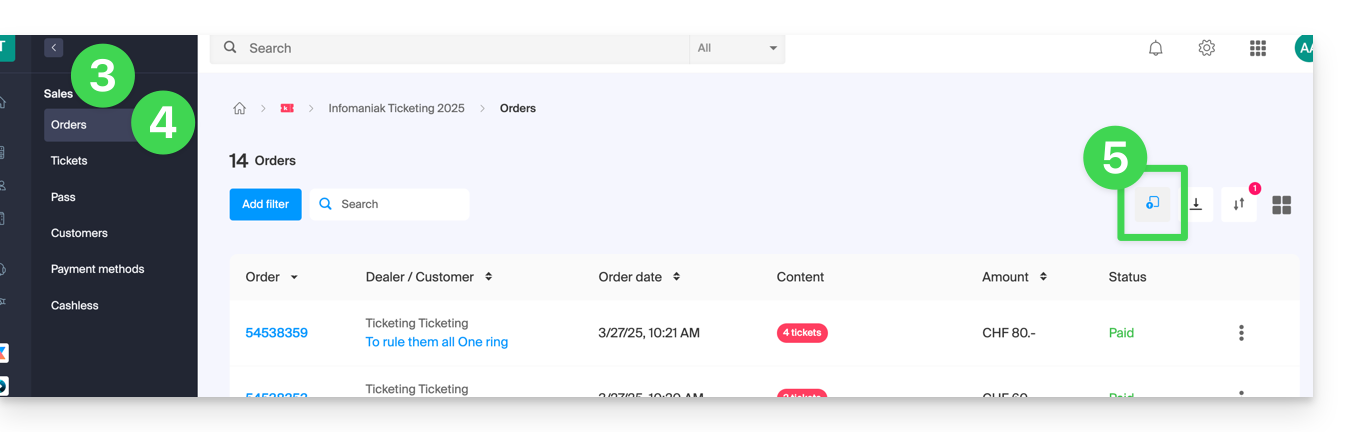
- CAMT-Datei importieren:
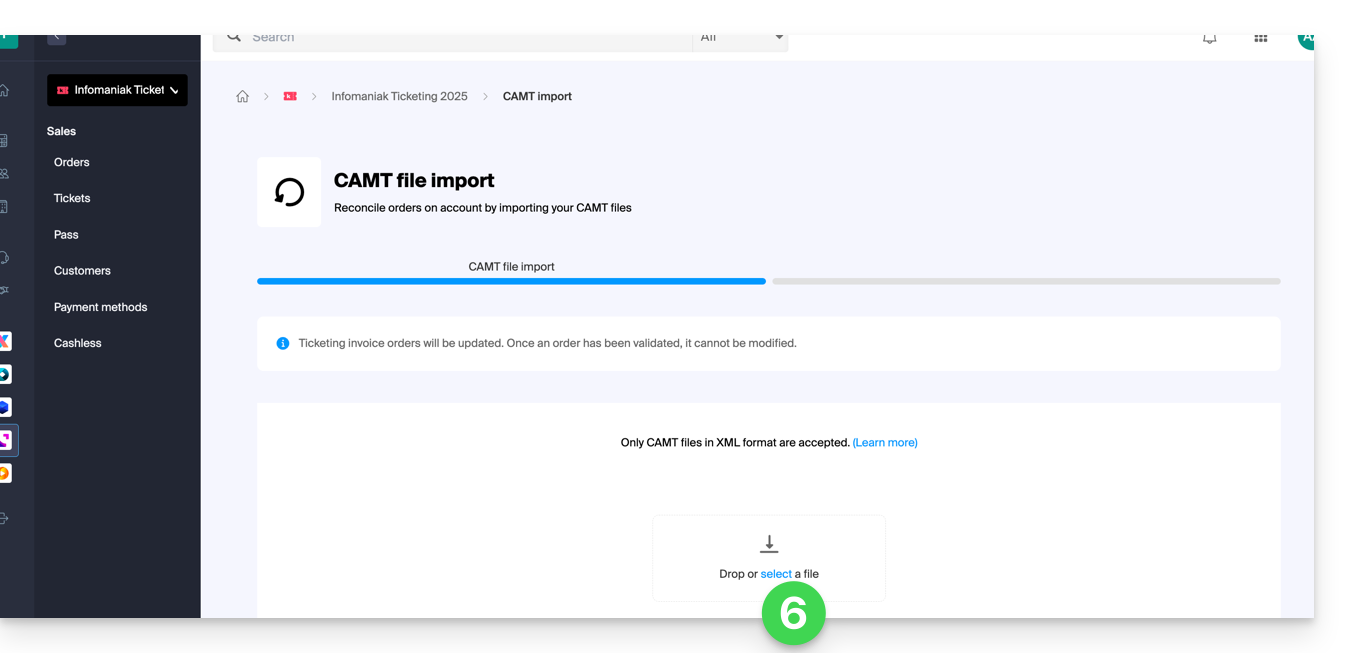
- Wählen Sie die zu validierenden Bestellungen aus:
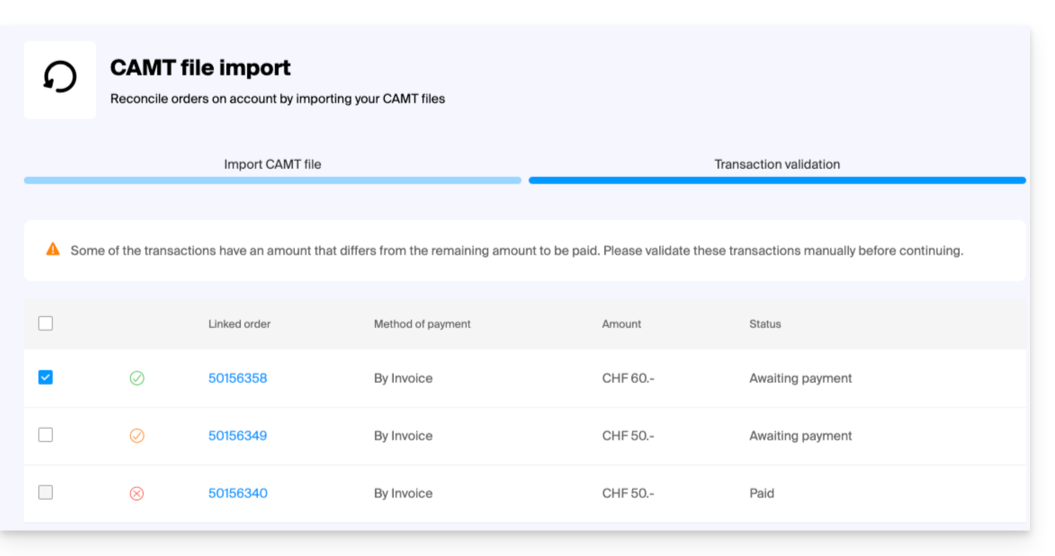
- Die Bestellungen, deren Zahlung dem Rechnungsbetrag entspricht, werden automatisch ausgewählt.
- Bestellungen mit einer Teilzahlung können manuell validiert werden, werden jedoch im Ticketing als vollständig registriert.
- Sobald die zu validierenden Bestellungen ausgewählt sind, klicken Sie auf Ausgewählte Transaktionen validieren.
- Die Bestellungen werden automatisch in validiert gesetzt:
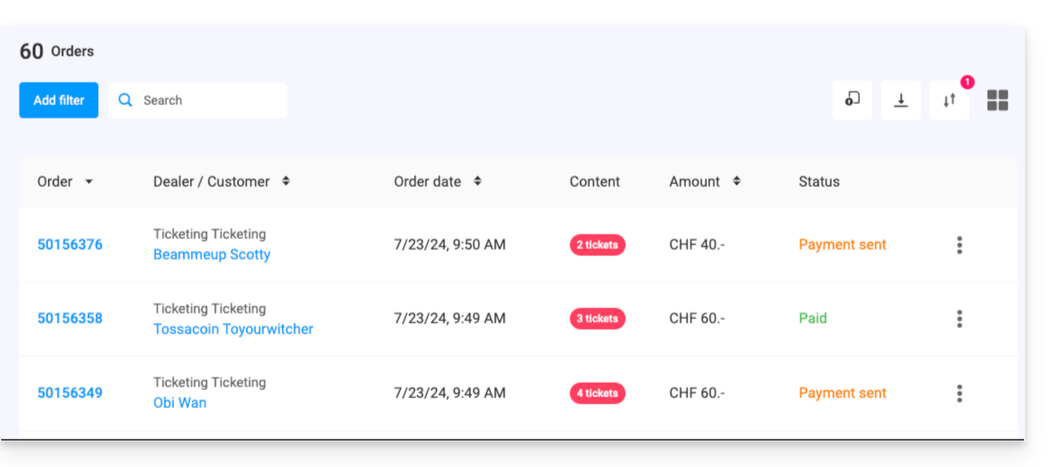
Link zu dieser FAQ:

